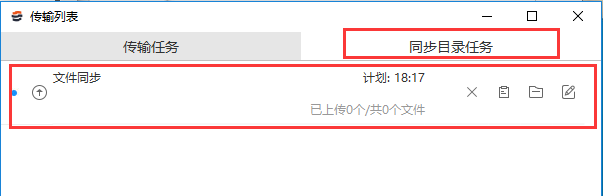镭速软件如何使用文件同步功能?
文件同步功能是镭速传输软件的一大特色,文件智能双向同步,释放用户双手,同时也是在间接为数据做好数据备份。
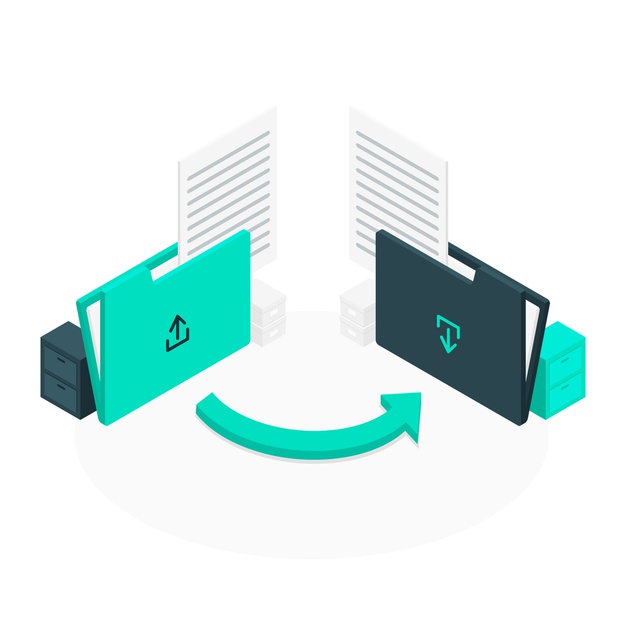
注意:为方便企业文件管理,若要使用该同步功能,需要管理员在服务器后台管理的用户信息-配置-允许使用同步任务的权限,相关用户才能够使用文件同步功能。
如何使用镭速传输软件的文件同步功能?以下为操作详解:
1)点击顶部【创建同步目录任务】按钮;
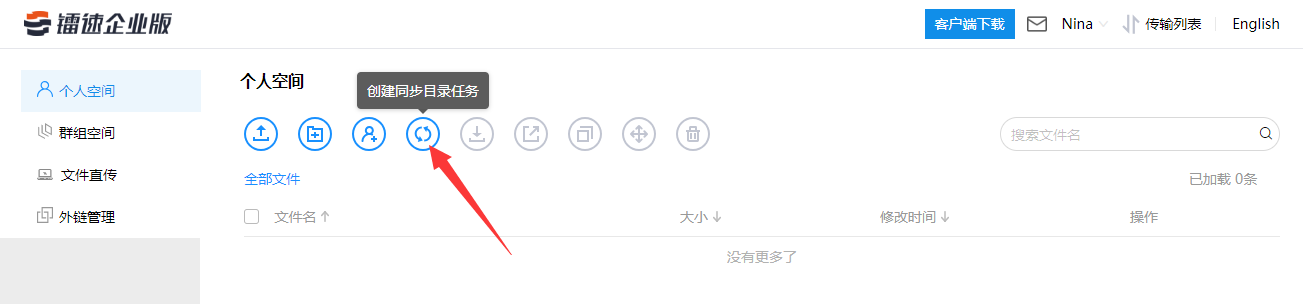
2)弹出新建同步目录弹框;
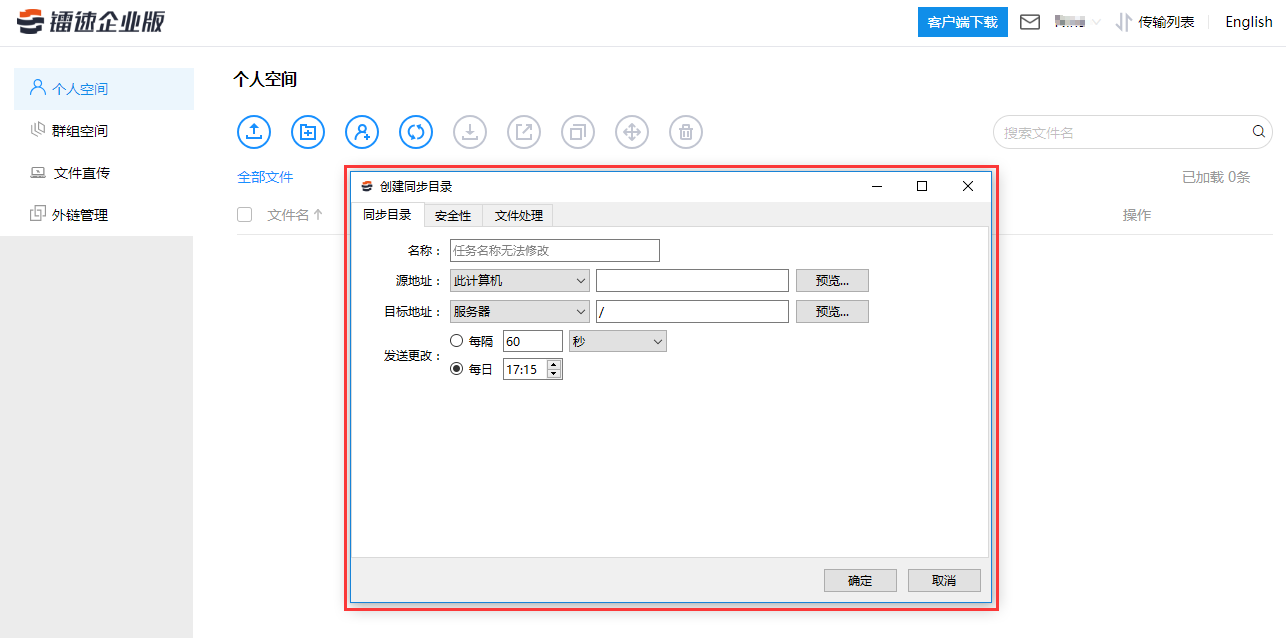
3)填写同步任务“名称”,如‘’test‘’;
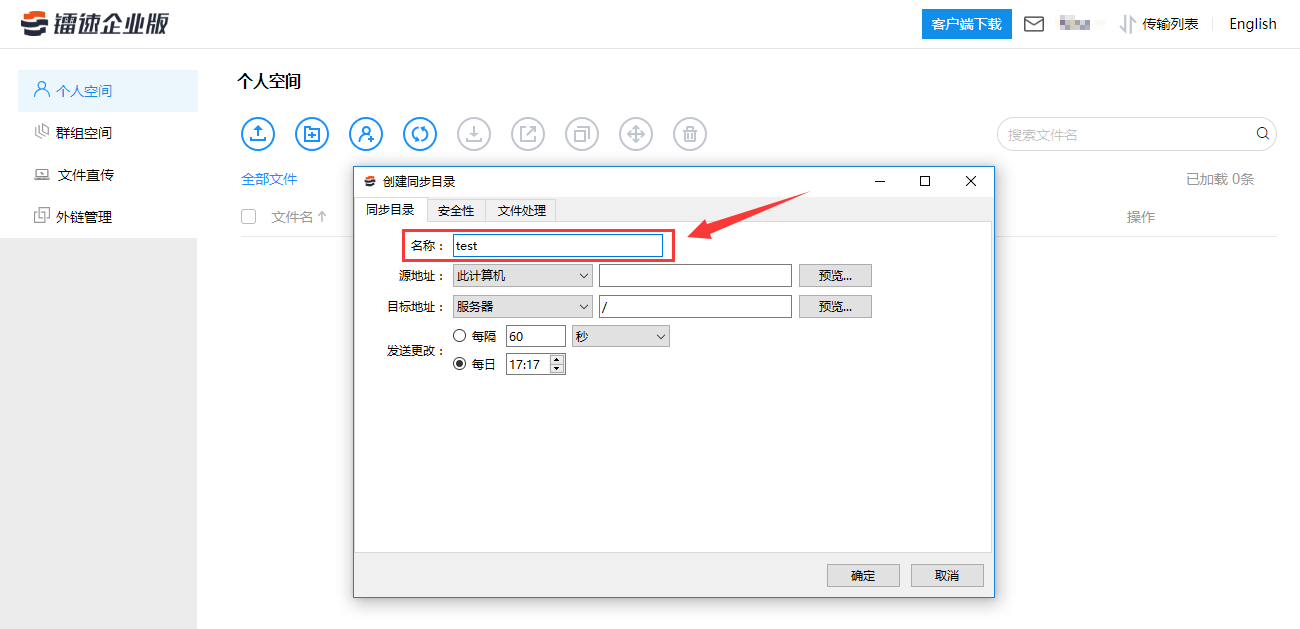
4)点击“源地址”的【预览】按钮;
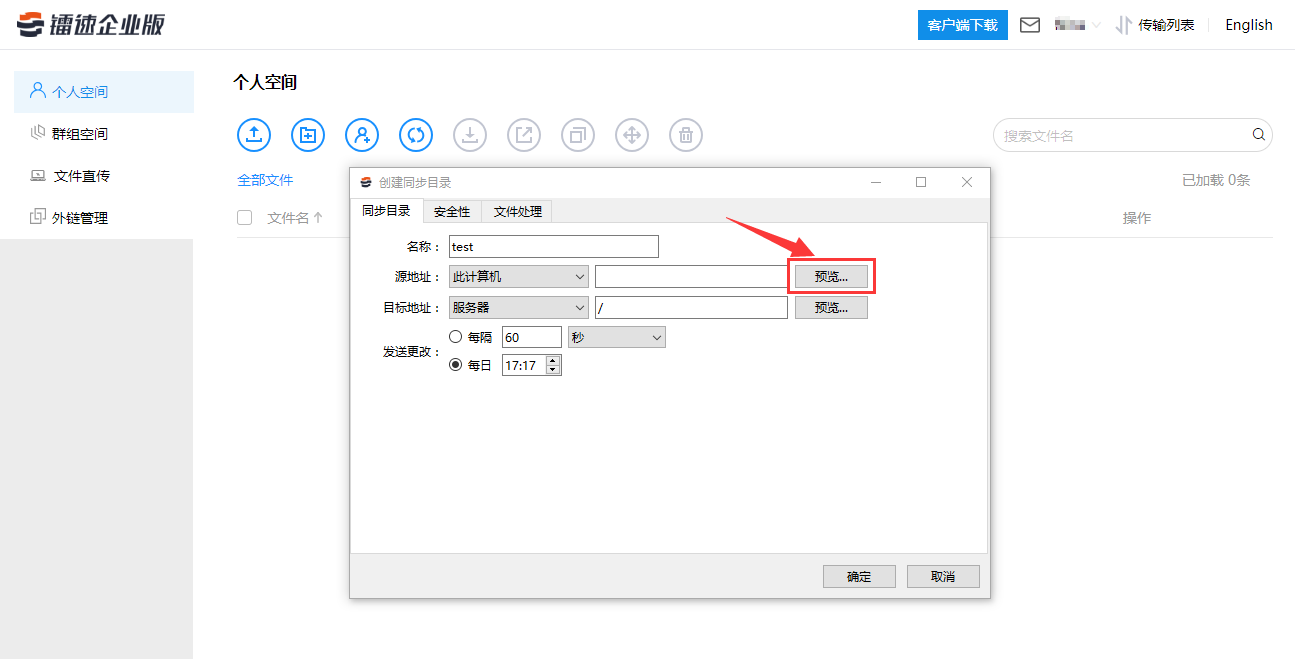
5)选择想要同步上传的目录,点击【选择文件夹】按钮;
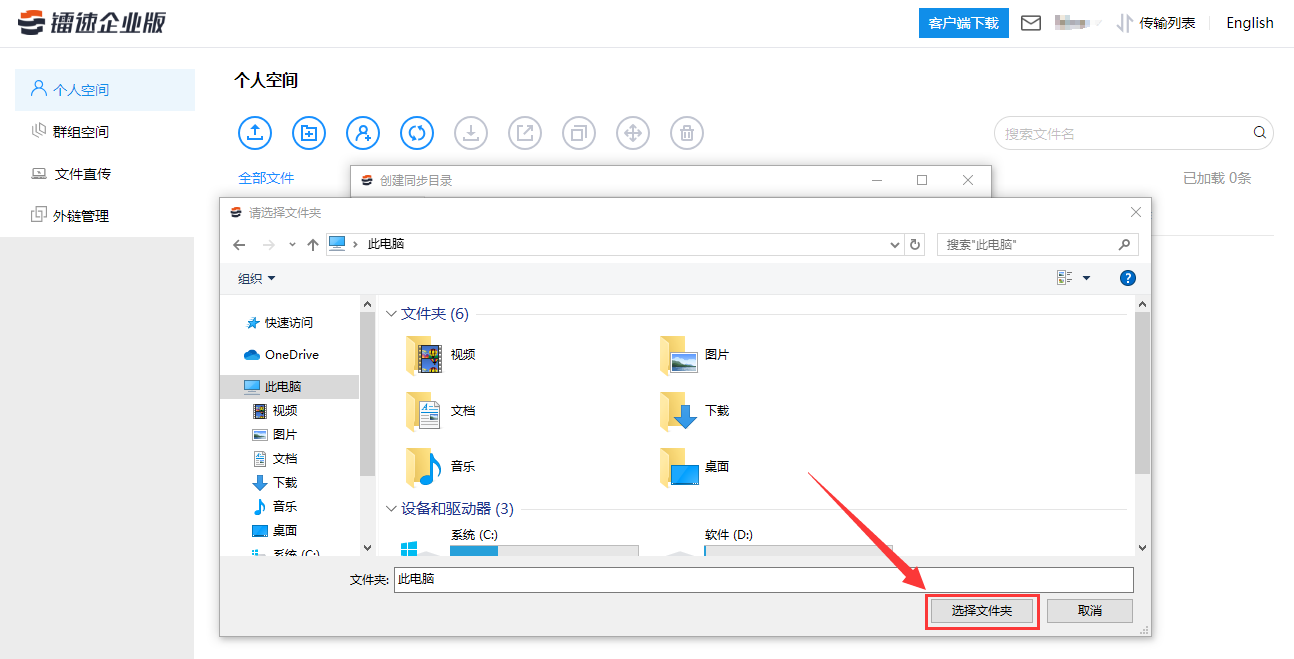
6)点击“目标地址”的【预览】按钮;
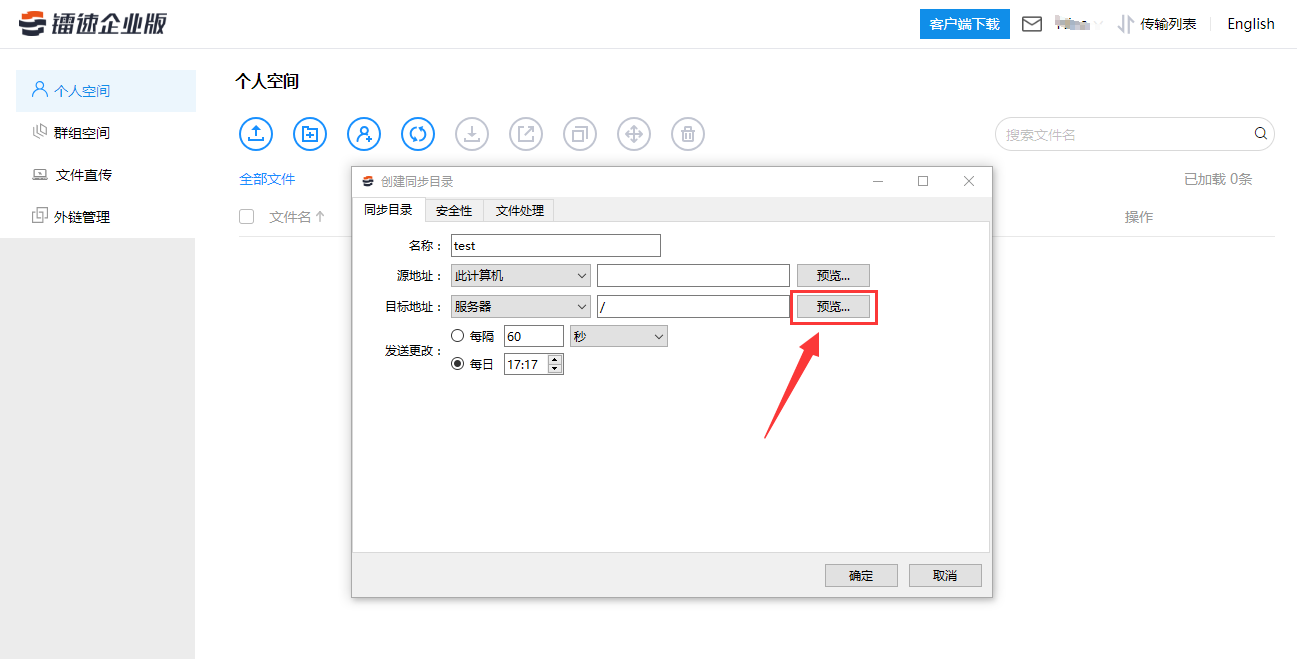
7)选择需要同步上传到的镭速服务器目录,默认为服务器个人主目录,点击【确定】按钮;
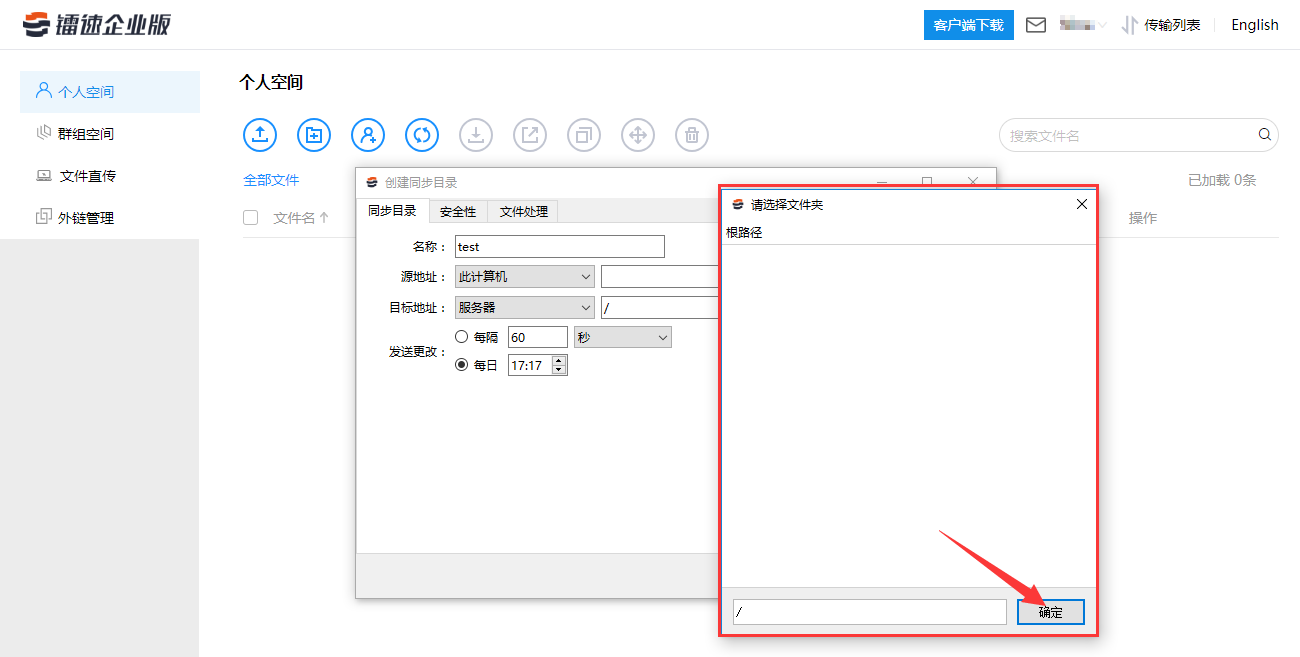
8)选择该同步目录任务启动时间,有两种设置选择;
A.选择“每隔XX秒/分/时”
在输入框内输入间隔时间,在下拉框可选择时间单位。如设置60秒,则该同步任务会每间隔60秒启动同步任务
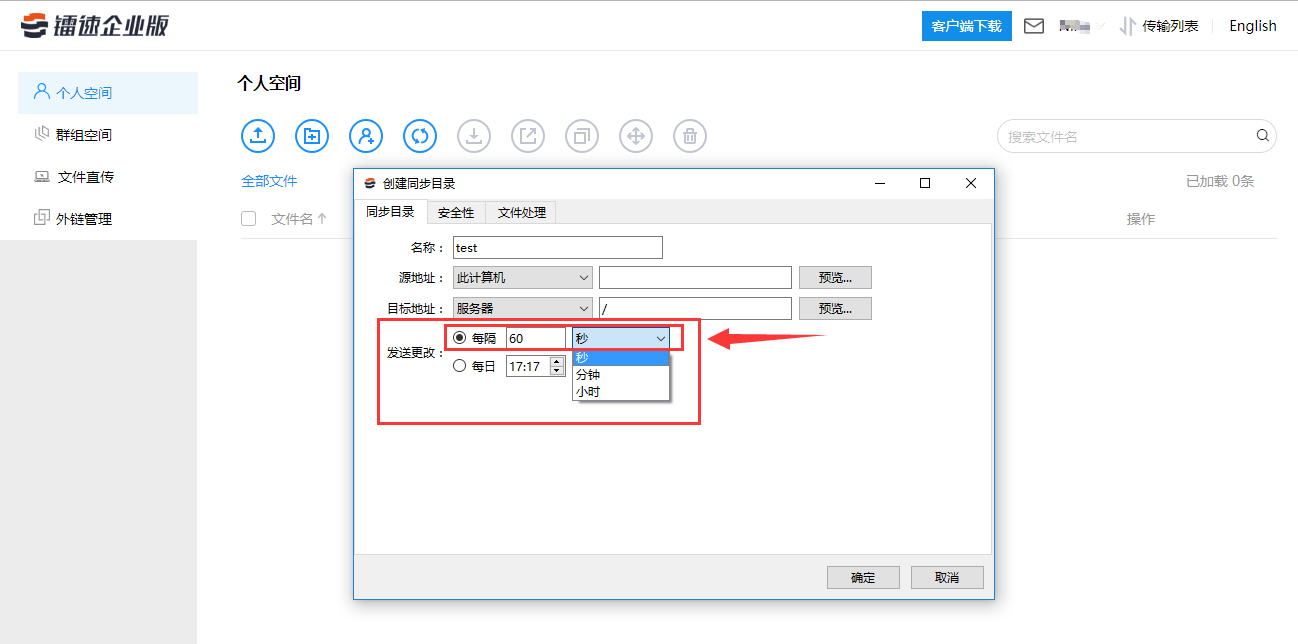 B. 选择“每日XX点XX分”启动同步任务
在输入框可输入时间,例如每日17:17 ,则该同步任务会在每日的17:17分启动同步
B. 选择“每日XX点XX分”启动同步任务
在输入框可输入时间,例如每日17:17 ,则该同步任务会在每日的17:17分启动同步
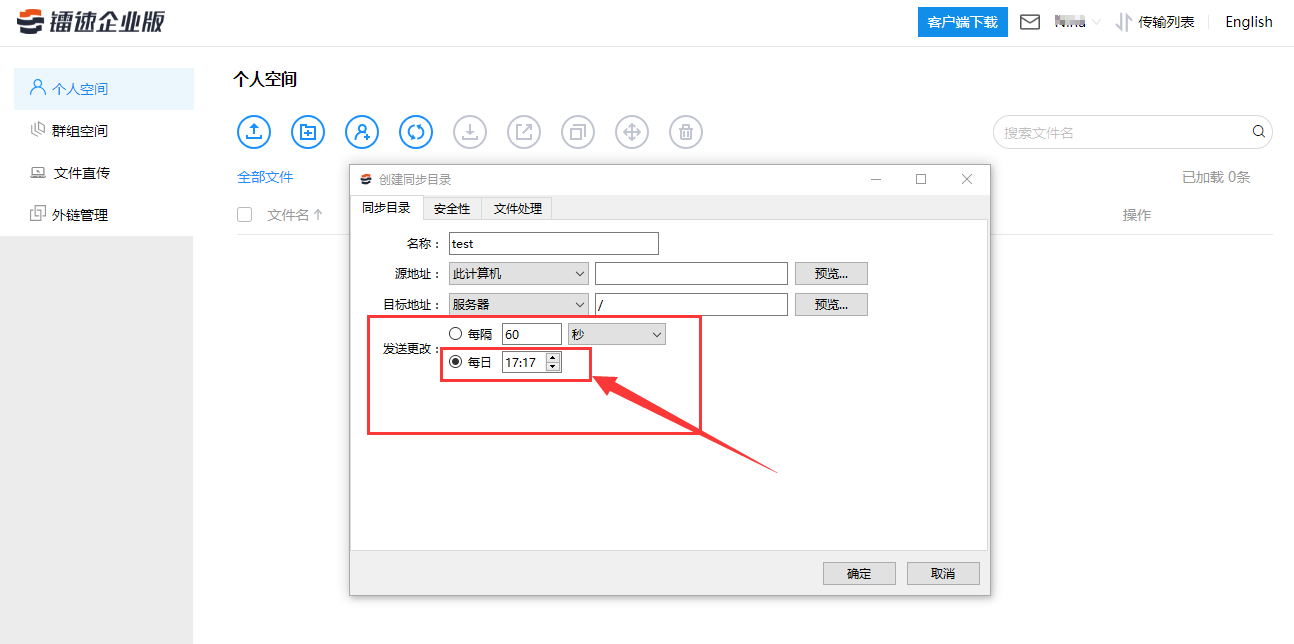
9)选择完时间设置,点击【确定】按钮,该同步任务创建成功
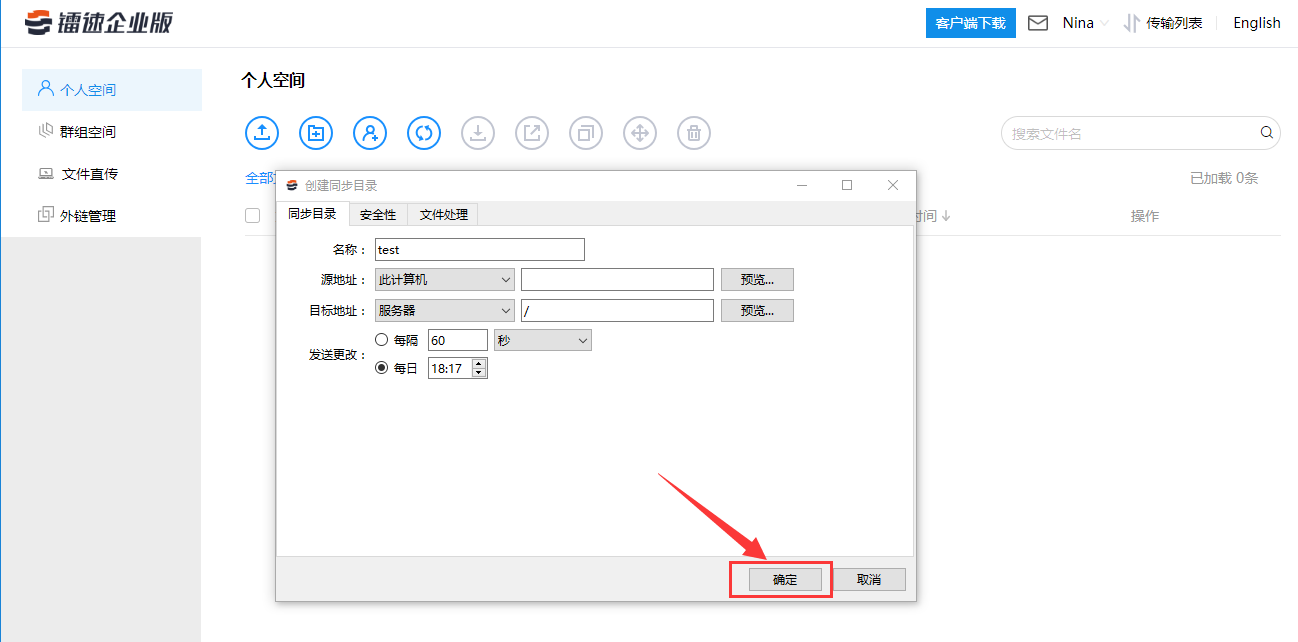
在客户端的“传输列表”->“同步目录任务”即可查看同步上传目录的任务;